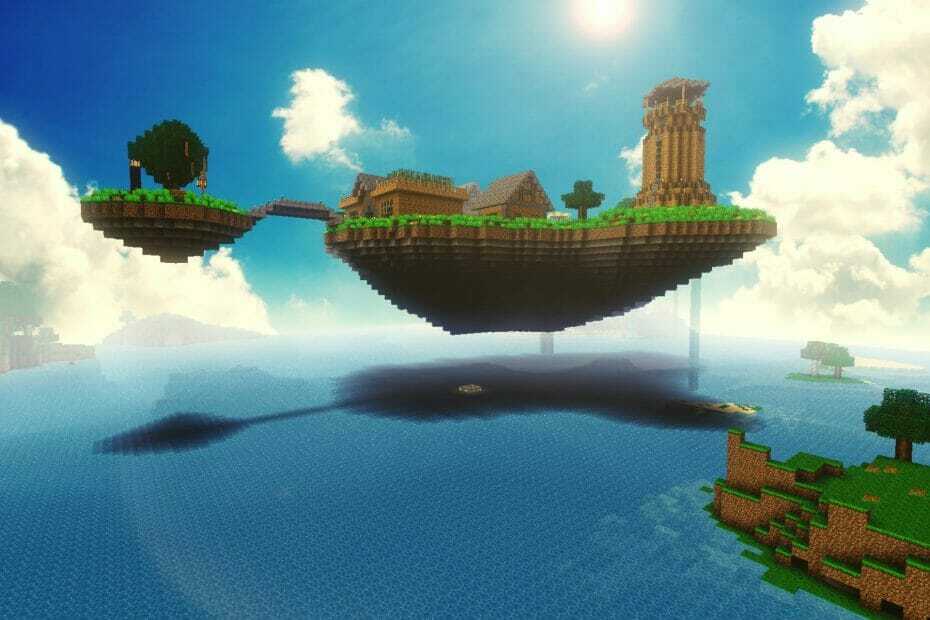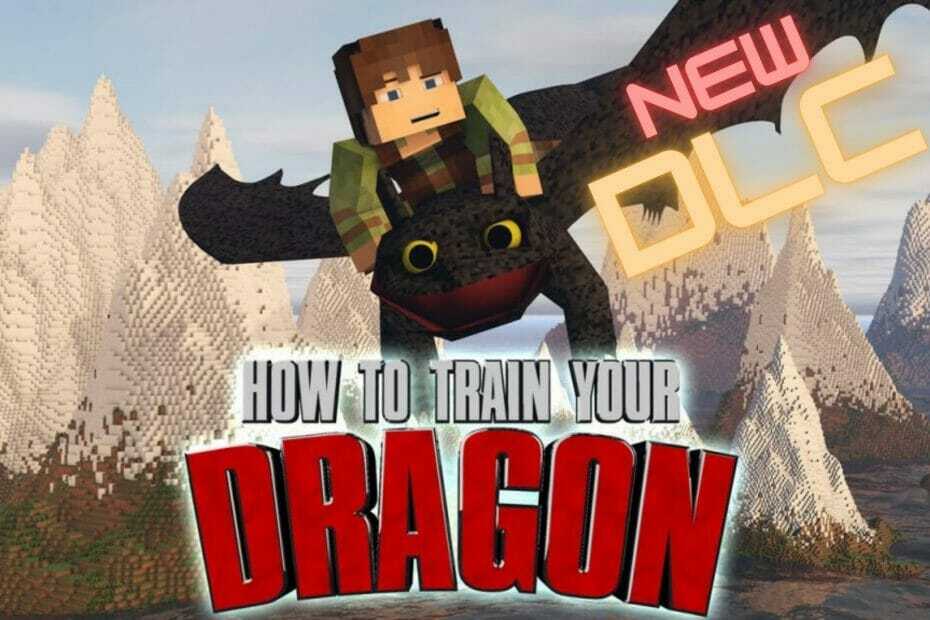Certaines extensions et paramètres de serveur proxy causent des problèmes d'accès
- Minecraft.net est le site Web officiel de Minecraft où vous pouvez acheter le jeu et profiter de certaines ressources.
- Cependant, parfois, le site Web vous refusera l'accès pour entrer sur le site Web.
- Ce guide vous montrera comment récupérer l'accès à Minecraft.net.

- CPU, RAM et limiteur de réseau avec hot tab killer
- Intégré directement à Twitch, Discord, Instagram, Twitter et Messengers
- Contrôles sonores intégrés et musique personnalisée
- Thèmes de couleurs personnalisés par Razer Chroma et forcer les pages sombres
- VPN gratuit et bloqueur de publicités
- Télécharger Opera GX
Minecraft.net
est le site officiel du jeu vidéo Minecraft où les joueurs peuvent s'inscrire et acheter le titre. C'est aussi un guichet unique pour Liés à Minecraft des nouvelles, des créations de fans, des marchandises et une bibliothèque de ressources utiles.Avoir accès à Minecraft.net est assez inestimable, vous pouvez donc imaginer que ne pas avoir accès au site Web soit assez débilitant. Il y a plusieurs raisons pour lesquelles refus d'accès s'est produit et ce guide vous aidera à surmonter cela.
Pourquoi n'ai-je pas la permission d'accéder à Minecraft ?
Pour commencer, le site Web pourrait être en cours de maintenance. Cela se produit au hasard, donc si vous rencontrez cela, revenez plus tard. D'autres fois, vous devrez peut-être effacer les données du navigateur.

Nous vous recommandons également de réinitialiser votre navigateur pour résoudre ce problème. Certaines personnes se sont plaintes que certaines extensions et paramètres de serveur proxy ont également causé des problèmes d'accès.
Ce guide vous montrera comment résoudre ce problème sur Firefox et Chrome, qui sont deux des navigateurs Web les plus populaires.
Conseil rapide:
Au lieu de résoudre ce problème sur Minecraft par vous-même, vous disposez d'une alternative plus simple pour changer votre navigateur en Opera GX.
De cette façon, vous disposez d'une navigation plus rapide et plus flexible pour accéder à des fonctionnalités de jeux amusantes telles que GX Corner ou l'optimisation des ressources système.

Opéra GX
Profitez de cette occasion pour utiliser ce navigateur flexible et entièrement sécurisé pour accéder facilement à Minecraft.
Comment puis-je résoudre le problème si vous n'êtes pas autorisé à accéder à Minecraft.net ?
1. Effacer les données du navigateur
- Sur Firefox, appuyez sur le CTRL, DÉCALAGE, et DEL clés en même temps. Cela ouvrira le Effacer l'historique récent menu.
- Dans la nouvelle fenêtre, faites les cases à côté de Historique de navigation et de téléchargement, Biscuits, et Cache sont vérifiés.

- Cliquez sur D'ACCORD pour tout effacer.
- Sur Chrome, vous pouvez également appuyer sur CTRL, DÉCALAGE, et EFFACER pour ouvrir le Effacer le menu des données de navigation.
- Assurez-vous que les cases pour Historique de navigation, Cookies et autres données du site, et Images et fichiers en cache sont cochées.

- Clique le Bouton Effacer pour tout effacer.
2. Réinitialiser le navigateur
- Dans Firefox, saisissez à propos de: assistance dans la barre d'adresse et appuyez sur Entrer sur votre clavier.
- Sur le côté droit, cliquez sur le Actualiser Firefox bouton.

- Une fenêtre apparaîtra vous indiquant que la réinitialisation du navigateur supprimera toutes vos extensions et personnalisations. Essentiellement, le navigateur reviendra à ses paramètres par défaut.
- Cliquez sur le rouge Actualiser Firefox bouton.

- Sur Chrome, saisissez chrome://paramètres dans la barre d'adresse et appuyez sur Entrer sur votre clavier.
- Cliquez sur Réinitialiser et nettoyez dans le menu de gauche.

- Cliquez sur Restaurer les paramètres à leurs valeurs par défaut d'origine au milieu.

- Dans le nouveau milieu, cliquez sur le Réinitialiser les options bouton.

3. Désactiver l'extension
- Certaines personnes se sont plaintes que certaines extensions causent le problème d'accès. Lecteur sombre en particulier a été connu pour causer beaucoup de problèmes.
- Dans la barre d'adresse, tapez à propos de: modules complémentaires dans la barre d'adresse et appuyez sur Entrer.

- Cliquez sur le commutateur à côté d'une extension pour la désactiver.
- Inversement, vous pouvez cliquer sur les trois points à côté de l'extension pour faire apparaître un menu contextuel.
- Cliquez sur Retirer pour se débarrasser de l'extension.

- Sur Chrome, tapez chrome://extensions dans la barre d'adresse et appuyez sur Entrer.

- Faites défiler jusqu'à l'extension que vous souhaitez supprimer.
- Vous pouvez soit cliquer sur l'interrupteur à bascule pour l'éteindre, soit cliquer sur Retirer.

- Une petite fenêtre apparaîtra. Clique le Retirer bouton.

4. Désactiver le serveur proxy
- Cliquez sur l'icône de la loupe et recherchez Options Internet.
- Cliquez sur l'entrée qui apparaît.
- Dans le Propriétés Internet fenêtre, sélectionnez la Connexions languette.

- Clique le Paramètres lan bouton situé en bas de la fenêtre.

- Assurez-vous que la case à côté de Utilisez un serveur proxy pour votre réseau local est éteint. Si ce n'est pas le cas, cochez la case pour le désactiver.

- Cliquez sur D'ACCORD pour fermer la fenêtre et terminer.
Comment autoriser Minecraft à travers mon pare-feu ?
Parfois, le pare-feu de votre ordinateur vous empêchera de jouer à Minecraft car il ne reconnaîtra pas le jeu et le considérera comme malveillant. Pour contourner cela, vous devrez donner les autorisations de jeu dans le pare-feu.

Vous pouvez le faire en ouvrant Pare-feu Windows Defender et sélectionnez l'option qui lit Autoriser une application ou une fonctionnalité via le pare-feu Windows Defender. Cliquez sur Modifier les paramètrespuis Autoriser une autre application.
Trouvez l'application Minecraft sur votre ordinateur, puis cliquez sur Ajouter pour donner au jeu les autorisations de pare-feu.
N'hésitez pas à laisser un commentaire ci-dessous si vous avez des questions sur les mises à jour de Minecraft. N'hésitez pas à laisser des commentaires sur les guides que vous aimeriez voir ou d'autres informations.
 Vous avez toujours des problèmes ?Corrigez-les avec cet outil :
Vous avez toujours des problèmes ?Corrigez-les avec cet outil :
- Téléchargez cet outil de réparation de PC noté Excellent sur TrustPilot.com (le téléchargement commence sur cette page).
- Cliquez sur Lancer l'analyse pour trouver les problèmes Windows qui pourraient causer des problèmes au PC.
- Cliquez sur Tout réparer pour résoudre les problèmes avec les technologies brevetées (Remise exclusive pour nos lecteurs).
Restoro a été téléchargé par 0 lecteurs ce mois-ci.